Arabia, kuten useimmat kielet, on täysin tuettu Microsoft Word 2013:ssa. Kuitenkin sinun on lisää kieli tietokoneellesi, jos haluat kirjoittaa arabiaksi. Sama prosessi toimii Windows 7:ssä, 8.1:ssä ja 10:ssä.
Vaihe 1

Kuvan luotto: Kuvakaappaus Microsoftin luvalla.
Klikkaa Kieli -kuvaketta Windowsin tehtäväpalkissa – mikä on FIN jos kirjoitat tavallisesti englanniksi. Valitse Kieliasetukset.
Päivän video
Vaihe 2
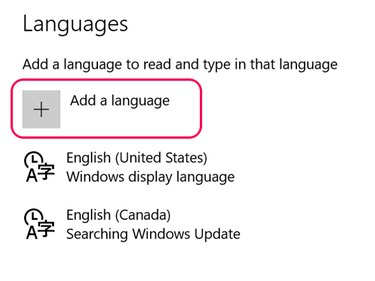
Kuvan luotto: Kuvakaappaus Microsoftin luvalla.
Klikkaa Lisää kieli kuvake.
Vaihe 3
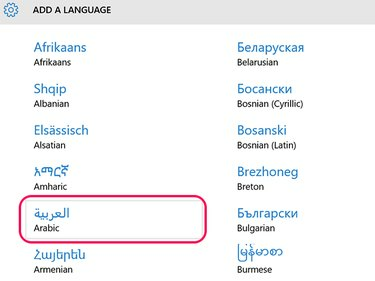
Kuvan luotto: Kuvakaappaus Microsoftin luvalla.
Valitse arabialainen kieliluettelosta. Kielet on lueteltu aakkosjärjestyksessä englanniksi ja arabialainen on ensimmäisessä sarakkeessa.
Vaihe 4
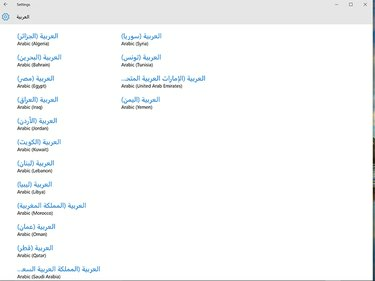
Kuvan luotto: Kuvakaappaus Microsoftin luvalla.
Valitse maa. Valitsemasi maa vaikuttaa näppäimistön asetteluun. Esimerkiksi Jordanian arabia käyttää Arabic 101 -näppäimistöasettelua. Jos et liitä tietokoneeseesi arabiankielistä näppäimistöä, voit valita minkä tahansa maan luettelosta.
Vaihe 5
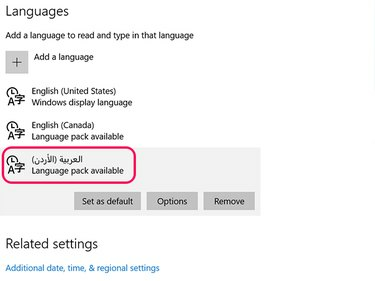
Kuvan luotto: Kuvakaappaus Microsoftin luvalla.
Napsauta arabian kieltä, jos haluat asettaa sen oletuskieleksi ja napsauta Oletusasetuksena -painiketta. Jos et tiedä, mitä näppäimistöasettelua valitsemasi maa käyttää, napsauta Vaihtoehdot. Näytä Windowsin valikot ja kuvakkeet arabiaksi napsauttamalla Vaihtoehdot ja lataa sitten Arabian kielipaketti.
Vaihe 6

Kuvan luotto: Kuvakaappaus Microsoftin luvalla.
Siirry kohtaan MSDN Windowsin näppäimistöasettelut verkkosivusto. Napsauta valikkoa ja valitse arabialainen valitsemasi maan tukema näppäimistöasettelu. Näyttöön tulee pieni ponnahdusikkuna, jossa on näppäimistökartta, jonka voit siirtää työpöydän kulmaan Wordissa työskennellessäsi.
Vaihe 7
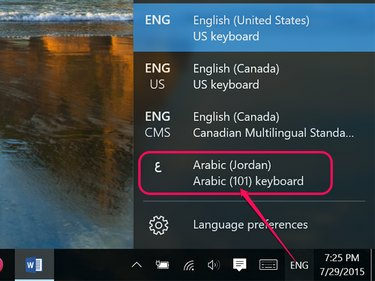
Kuvan luotto: Kuvakaappaus Microsoftin luvalla.
Käynnistä Word. Jos haluat kirjoittaa arabiaksi, napsauta tehtäväpalkin Kieli-kuvaketta ja valitse arabialainen.
Vaihe 8

Kuvan luotto: Kuvakaappaus Microsoftin luvalla.
Kirjoita haluamasi teksti näppäimistökartan avulla. Huomaa, että teksti näkyy oikealta vasemmalle, kun kirjoitat arabiaksi. Muuta Fontti ja Fonttikoko haluamallasi tavalla käyttämällä Koti nauhavaihtoehdot, aivan kuten englanninkielistä tekstiä työstäessäsi.
Vaihe 9

Kuvan luotto: Kuvakaappaus Microsoftin luvalla.
Jos haluat lisätä oikeinkirjoituksen ja kielen tuen arabian kielelle Wordissa, napsauta Tiedosto valikosta, valitse Vaihtoehdot ja napsauta sitten Kieli. Klikkaa Ei asennettu arabian kielen vieressä oleva linkki ja seuraa näytön ohjeita.


